Wijzigen van een bestaand verslag
Introductie
Via [Systeem, Algemeen, Alle verslagen genereren] kunt u niet alleen nieuwe verslagen aanmaken, u kunt ook bestaande verslagen wijzigen. Dit kunnen zowel de standaard aanwezige Exact-verslagen zijn, maar ook de eerder door u aangemaakte verslagen.
Uitleg van de velden
Allereerst selecteert u het verslag dat u wilt wijzigen. Indien u een Exact verslag wilt wijzigen, krijgt u eerst onderstaand scherm:

Hierin kunt u de keuze maken of u een eigen kopie wilt maken. Het verslag wordt vervolgens opgeslagen onder een andere naam en is alleen op te vragen indien 'Gebruikersverslagen tonen' is aangegeven onder 'Verslag'. Indien u voor de tweede mogelijkheid kiest, wordt het originele verslag aangepast en onder dezelfde naam opgeslagen. Dit verslag wordt alleen getoond indien onder 'Opties' 'Exact-verslagen tonen' is aangevinkt.
Na het maken van uw keuze, wordt Crystal Report geopend:

Middels de functietoets F1 of [Help, Crystal Reports Help] worden de helpbestanden van Crystal Reports getoond. In deze bestanden kunt u hulp krijgen bij het wijzigen van de verslagen.
In Crystal Reports kunt u wijzigingen aanbrengen en velden toevoegen aan het verslag. Dit doet u middels [Insert, Field Object]. Van de gebruikte database fields kunt u velden selecteren en deze naar de gewenste plaats op het verslag slepen.
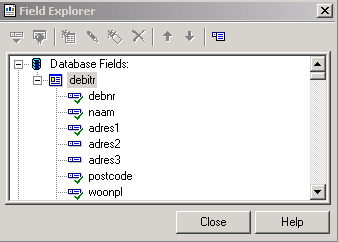
Het wijzigen van het selectiescherm waarmee het verslag binnen Exact Globe Next wordt opgestart is niet mogelijk. Nadat u alle gewenste wijzigingen heeft aangebracht kunt u deze bewaren en kan het verslag worden opgestart vanuit [Systeem, Algemeen, Alle verslagen genereren].
Gerelateerde onderwerpen
| Main Category: |
Support Product Know How |
Document Type: |
Support - On-line help |
| Category: |
On-line help files |
Security level: |
All - 0 |
| Sub category: |
Details |
Document ID: |
05.864.410 |
| Assortment: |
Exact Globe+
|
Date: |
26-09-2022 |
| Release: |
|
Attachment: |
|
| Disclaimer |